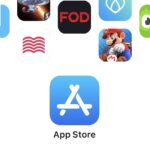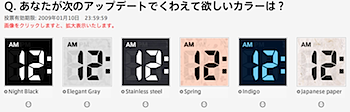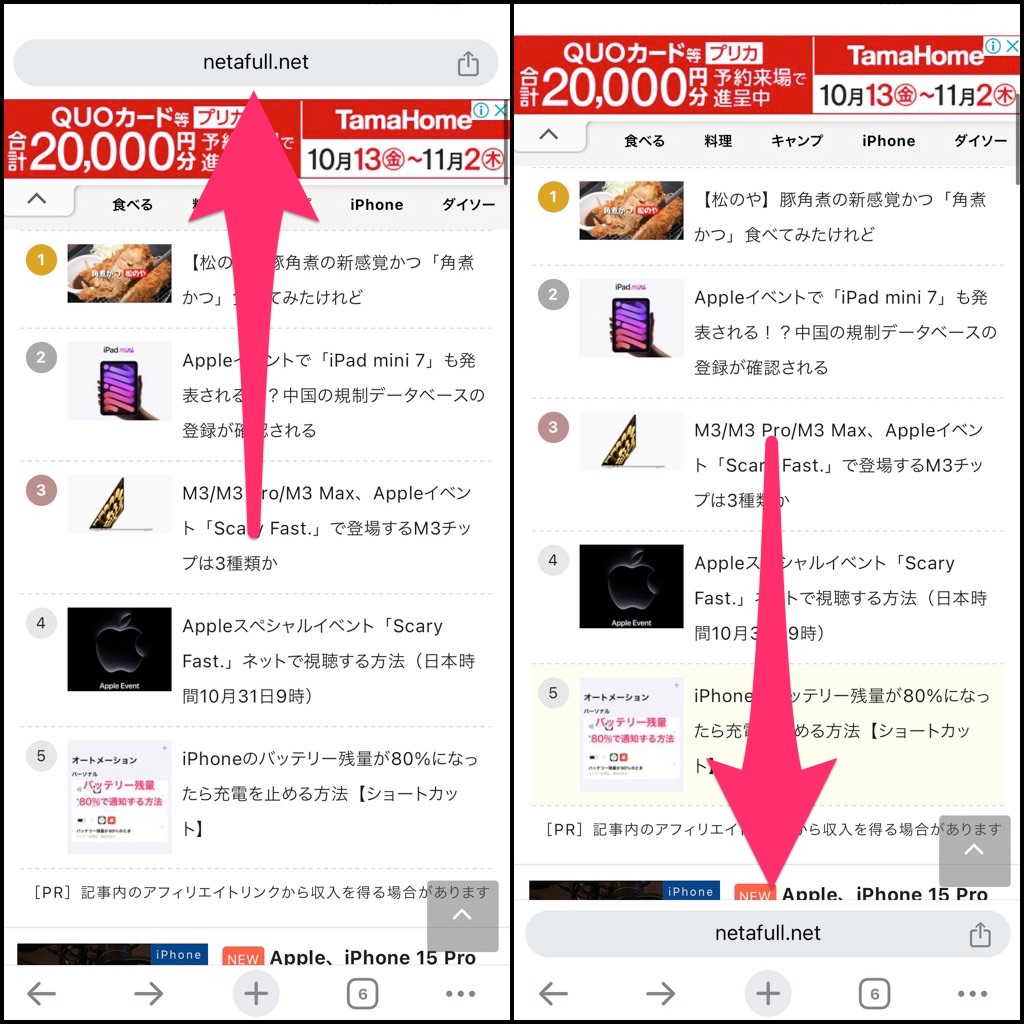
Safariでは既に利用できる機能でしたが、iOS版「Google Chrome」でもアドレスバーを下部に移動することが可能になりました。
この機能を利用すれば、大きな画面のiPhoneを使っていても、アドレスバーを使用するのが簡単になります。
「Google Chrome」のアドレスバーを下部に移動する方法
iOS版「Google Chrome」で、アドレスバーを下部に移動する方法は簡単です。アドレスバーを長押ししてください。
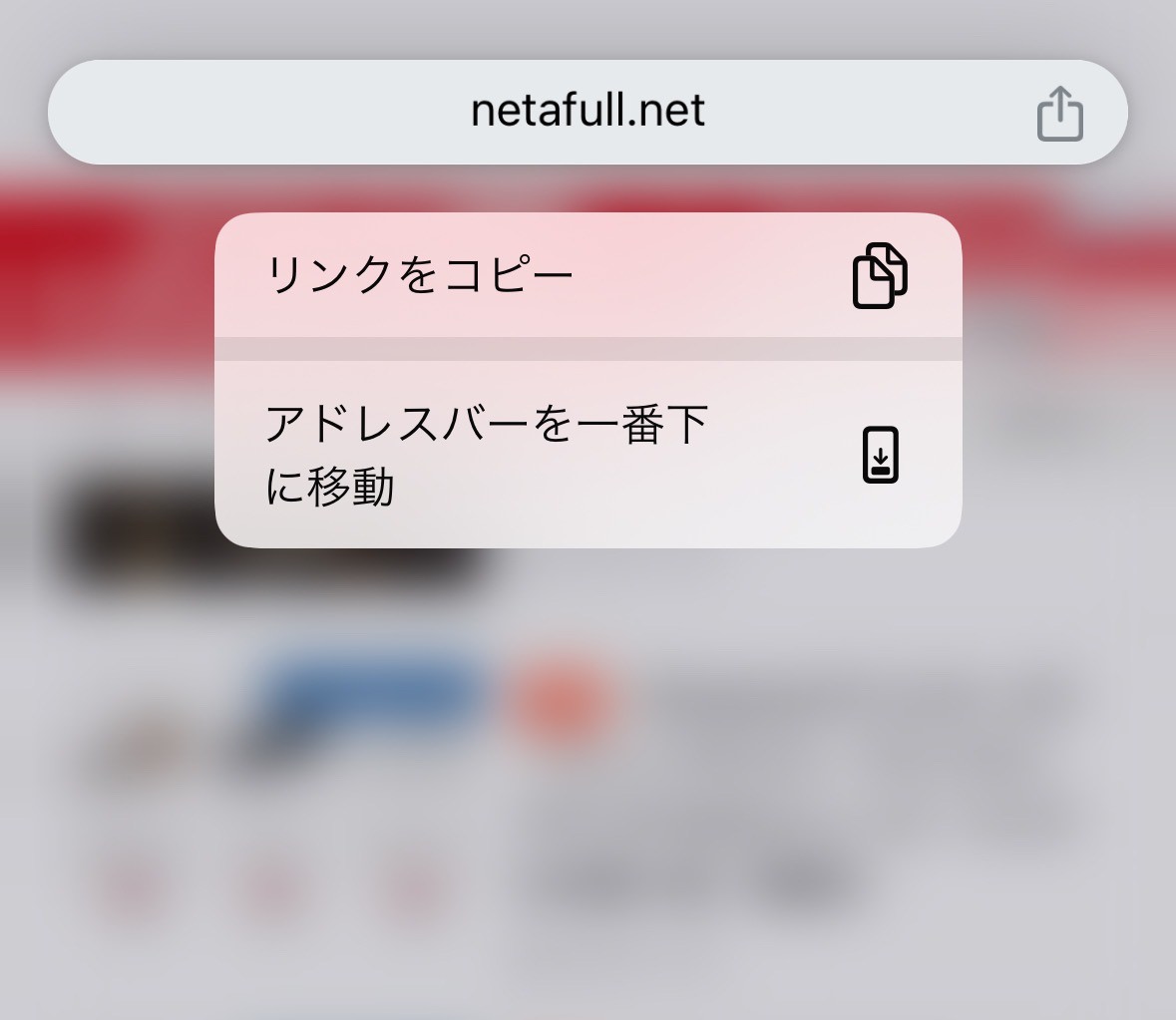
表示される「アドレスバーを一番下に移動」というメニューを選択すれば、アドレスバーは下部に移動します。
あわせて読みたいショートカット
▼iPhoneのバッテリー残量が80%になったら充電を止める方法【ショートカット】
▼iPhoneを充電する際に充電完了までの時間を表示する方法【ショートカット】
▼iPhoneのウェブブラウザーで記事のタイトルとURLを一度にコピーする方法【ショートカット】
▼iPhoneでYouTubeを見ているときだけ画面ロックを解除する方法【ショートカット】
あわせて読みたいiPhone裏ワザ
▼【iPhone】ストップウォッチをデジタルからアナログに切り替える方法
▼iPhoneのアプリ間でテキストやURLをドラッグ&ドロップする方法
▼iPhoneの写真を2ステップで簡単かつスピーディーにトリミングする方法【iOS 17】
▼MacやiPhone・iPadのデバイス間でテキストや画像をコピー&ペーストする方法
▼写真などを共有する際に「共有メニュー」に表示される「Siriの提案」を非表示にする方法
▼iPhoneコントロールセンターでタイマー長押しするとカップ麺を食べる時に便利